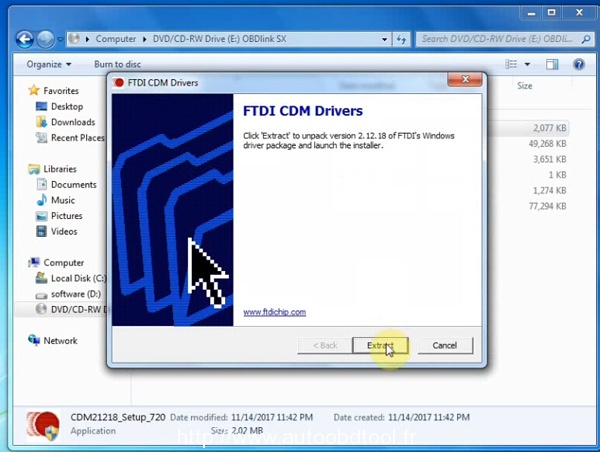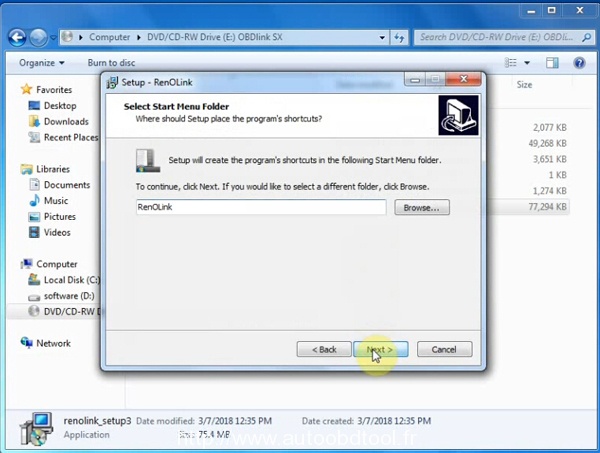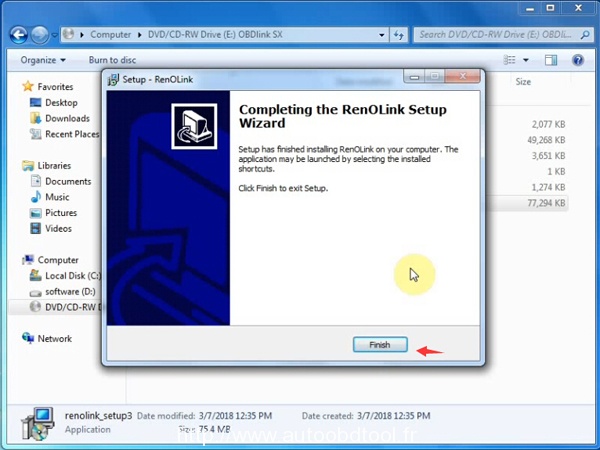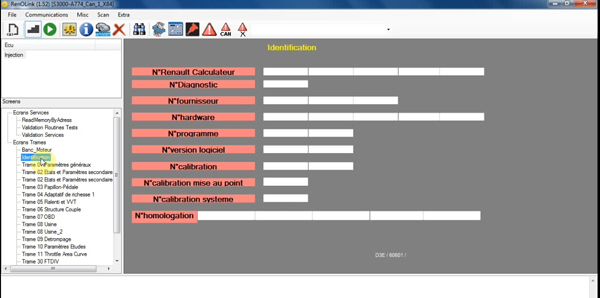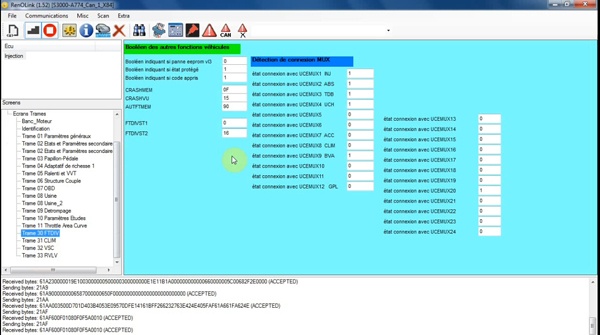Comment installer Renolink OBDII programmeur Renault et Dacia
Le câble OBDII de Renolink permet la programmation des calculateurs Renault et Dacia. Ce message concerne la source fiable du câble Renolink, le système d’installation et la procédure d’installation sous Win7 32 bits.
Image de l’outil de programmation du calculateur Renolink OBDII pour Renault et Dacia:
Un câble OBDII Renolink de bonne qualité, un CD enregistré avec le logiciel et un boîtier.
Source:http://www.autoobdtool.fr/wholesale/renolink-obd2-renault-ecu-programmer.html
Comment installer l’outil de programmation Renolink OBDII ECU pour Renault & Dacia?
OS:
Win7 32bit
Procédure:
Ouvrez le lecteur de DVD / CD.
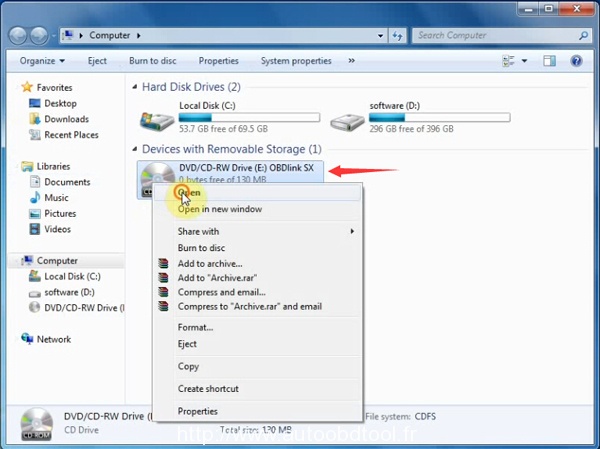
Faites un clic droit “dotNetFx40_Full_x86_x64”
Extraction de fichiers et configuration automatique de Microsoft.NET Framework 4.
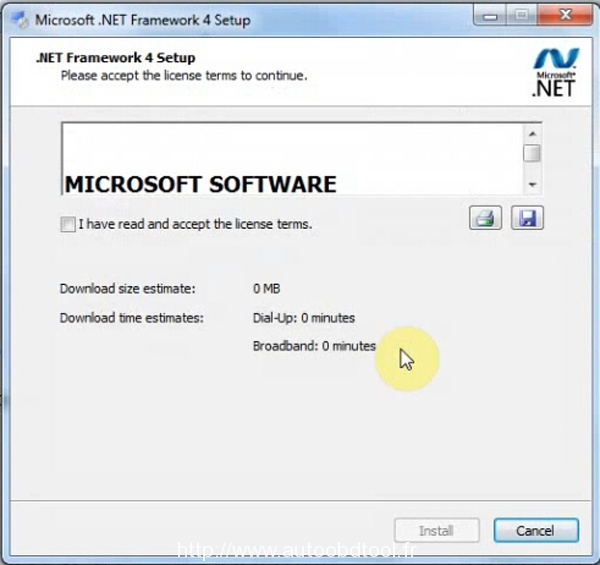
Cochez “J’ai lu et j’accepte les termes du contrat de licence”, puis cliquez sur “Installer” pour continuer.
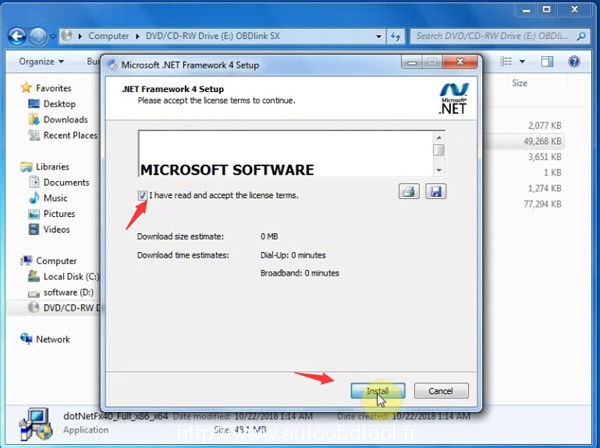
Continuez à installer Microsoft.NET Framework 4 jusqu’à la fin, puis cliquez sur “Terminer”.
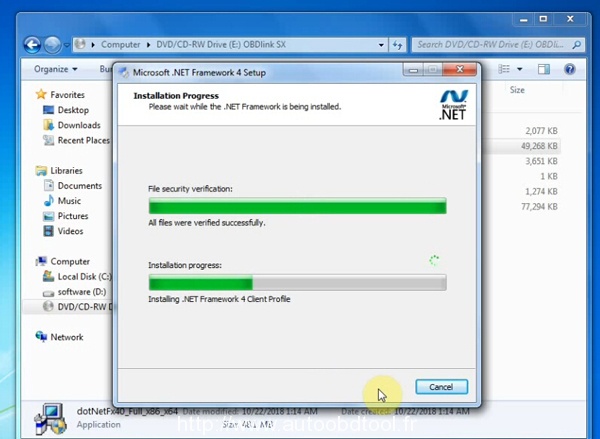
Double-cliquez sur “CDM21218_Setup_720”
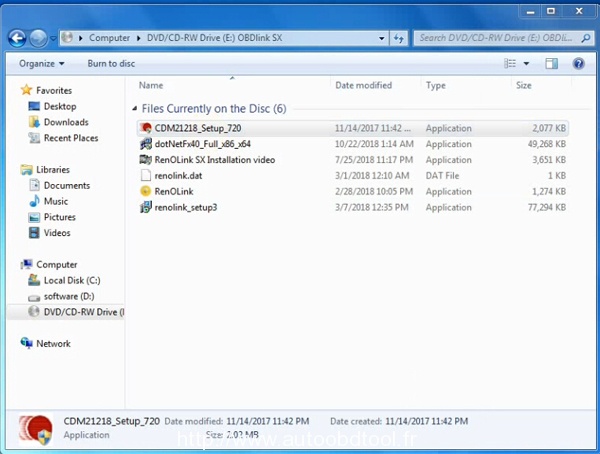
Cliquez sur “Suivant” pour lancer l’assistant d’installation du pilote de périphérique.
Cochez “J’accepte les termes de cet accord” et cliquez sur “Suivant”.
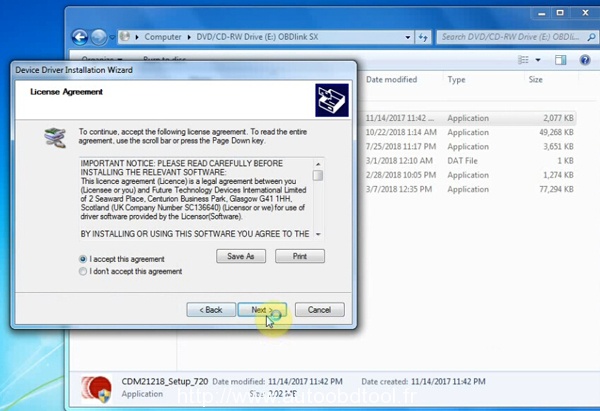
Terminez l’Assistant d’installation du pilote de périphérique, cliquez sur “Terminer”.
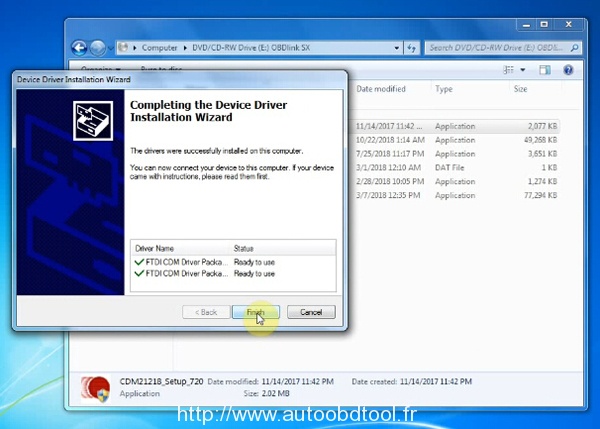
Faites un clic droit “renolink_setup3” pour ouvrir.
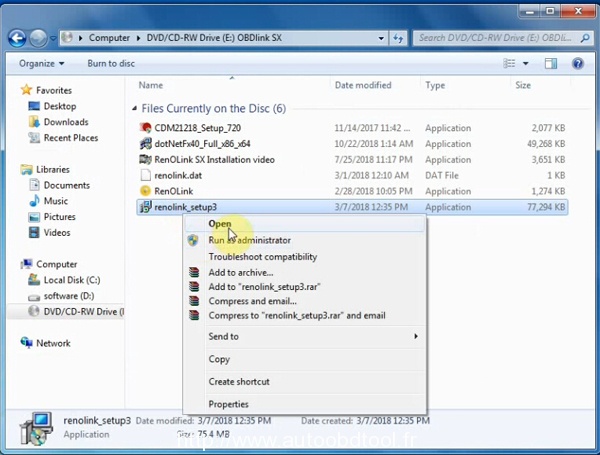
Cliquez sur Suivant”. Si vous souhaitez sélectionner un autre dossier, cliquez sur “Parcourir”.
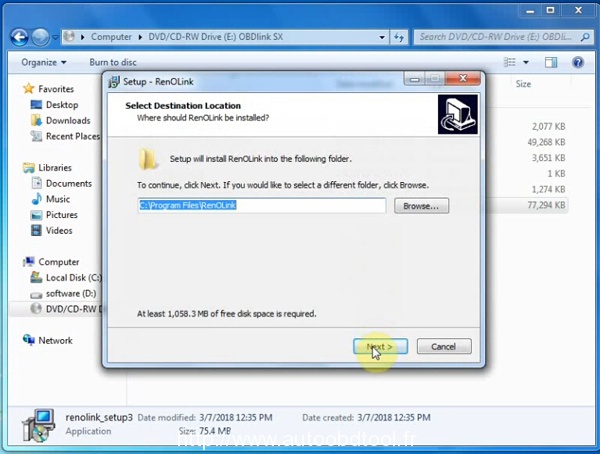
Cliquez sur “Installer” pour continuer l’installation.
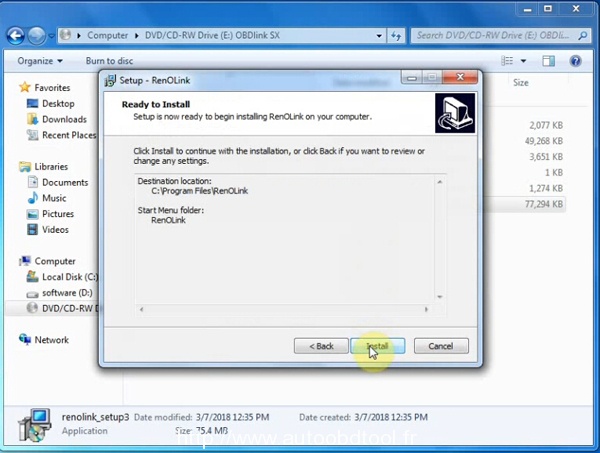
Veuillez patienter pendant que le programme d’installation installe RenOlink sur votre ordinateur.
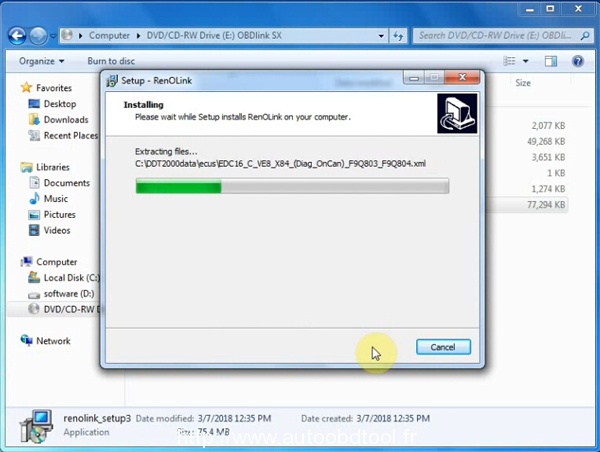
Cliquez sur le bouton “Démarrer” de votre bureau pour cliquer avec le bouton droit de la souris sur l’icône “RenOLink” et sélectionner “Propriétés”.
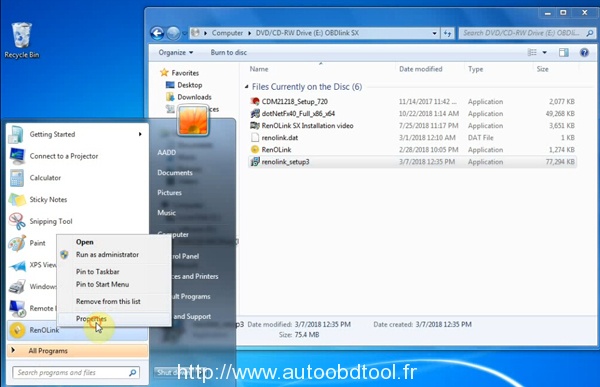
Ouvrir l’emplacement du fichier
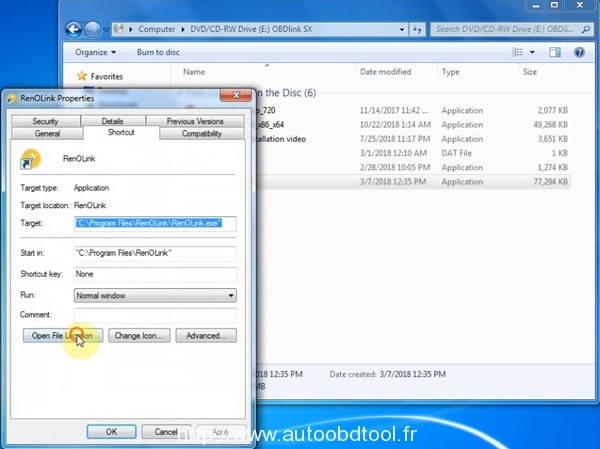
Copiez “renolink.dat” et “RenOLink” pour les remplacer dans le dossier RenOLink que vous avez ouvert tout à l’heure.
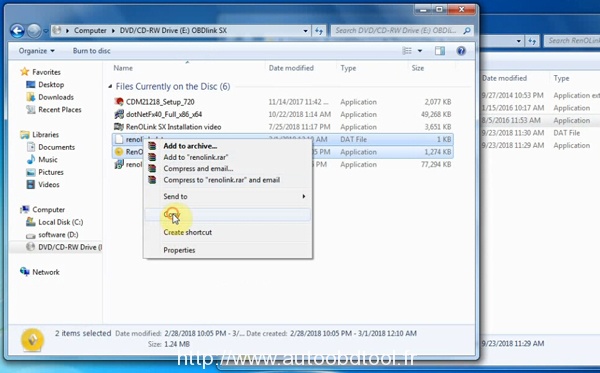
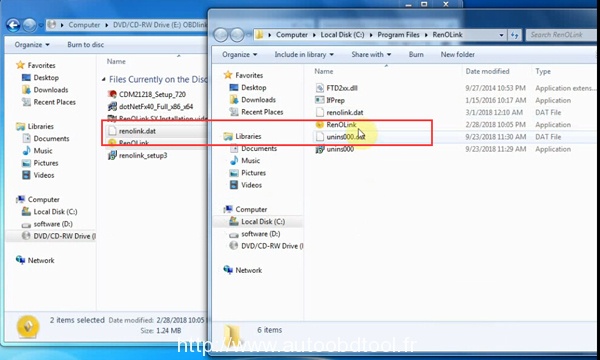
Envoyez l’icône “RenOLink” sur le bureau en tant que raccourci.
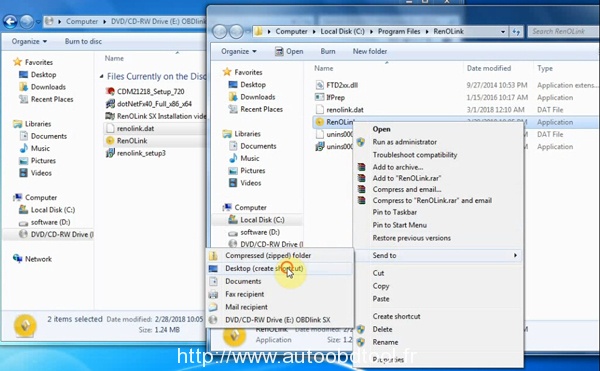
Insérez le câble OBDII RenOLink dans l’ordinateur portable. Le pilote USB du périphérique sera automatiquement installé.
Accédez au Gestionnaire de périphériques pour vérifier si RenOLink établit une bonne communication avec votre ordinateur.
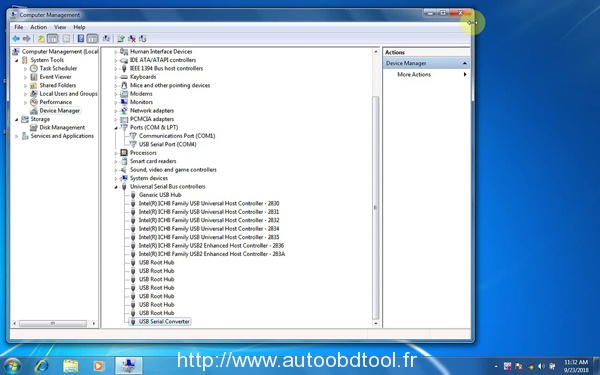
Vous pouvez maintenant exécuter le logiciel RenOLink OBD2 Renault.
Tel que…
1. Sélectionnez “Véhicule”.
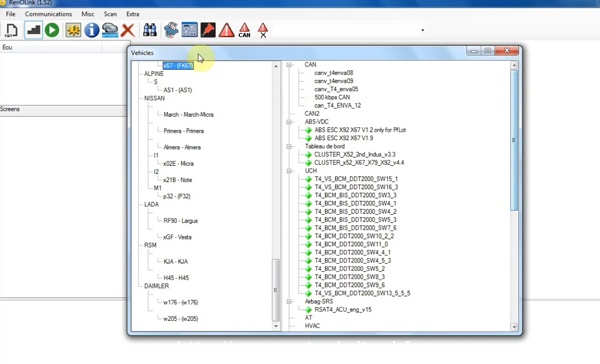
2. Option de protocole de numérisation
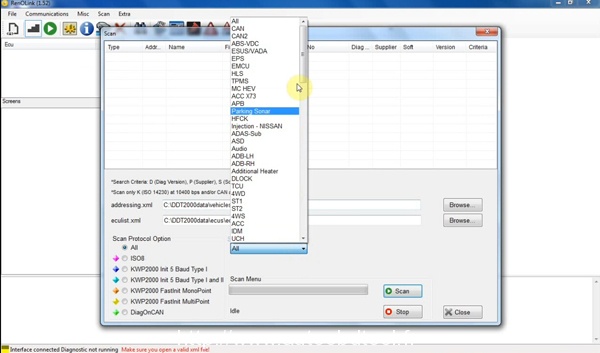
3. Lire la mémoire par adresse.
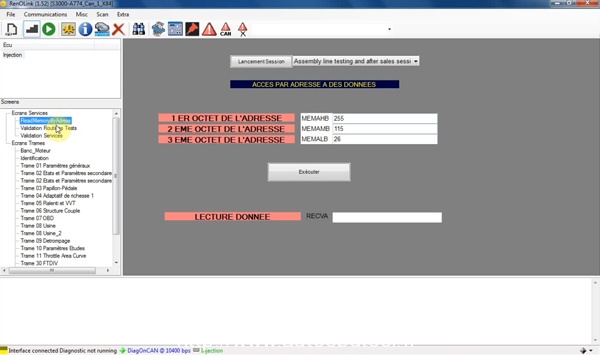
Terminé!